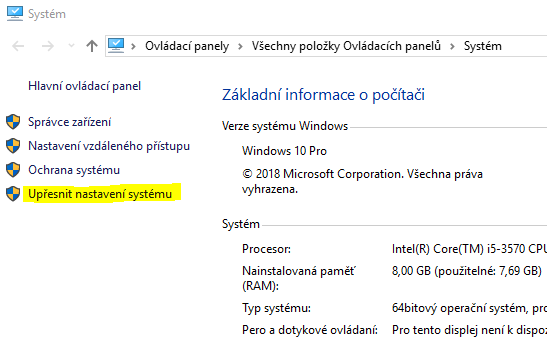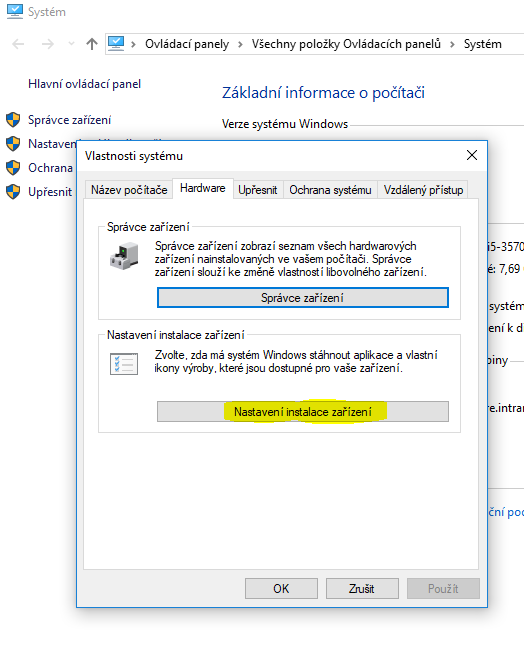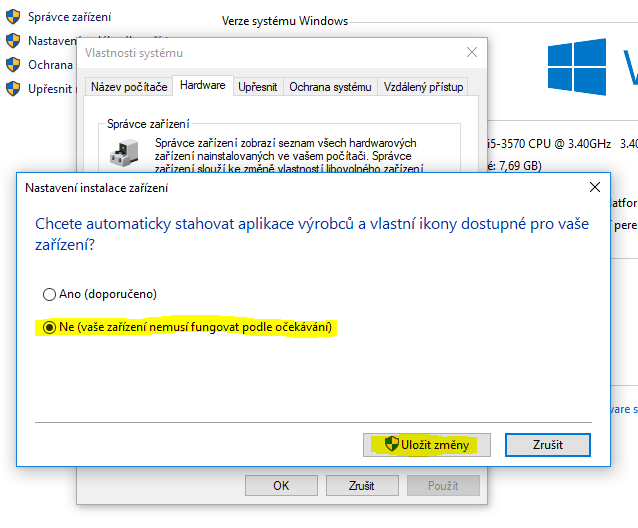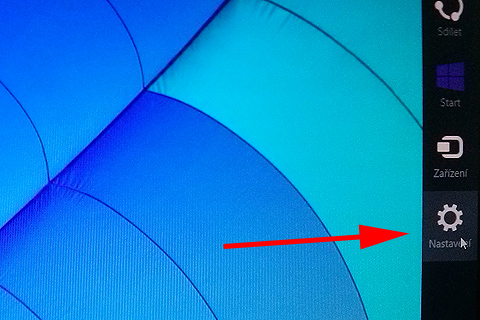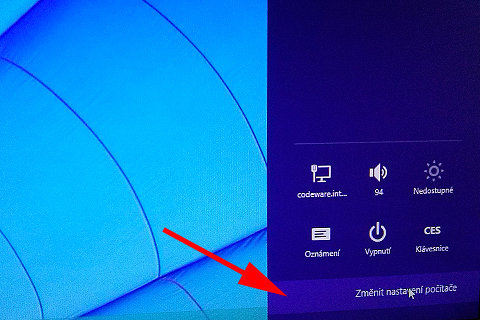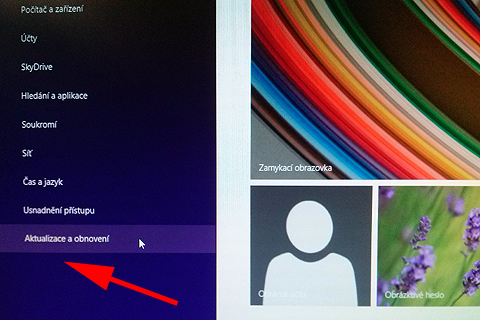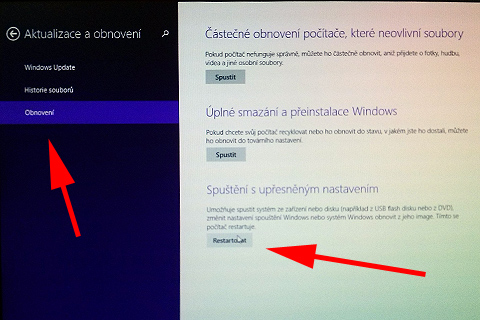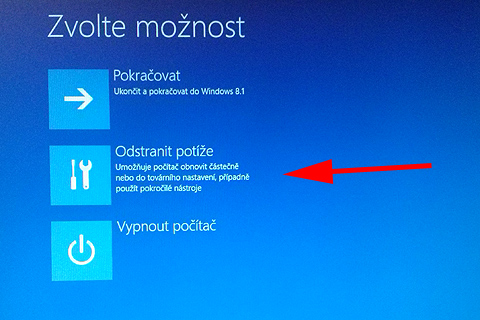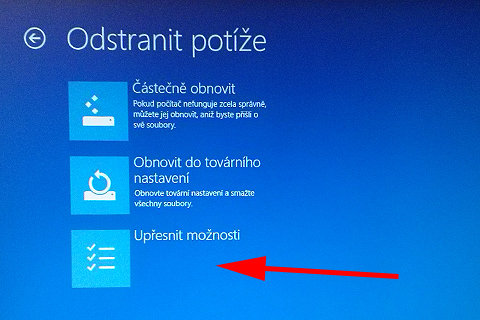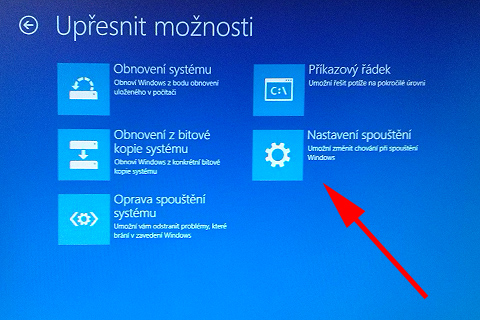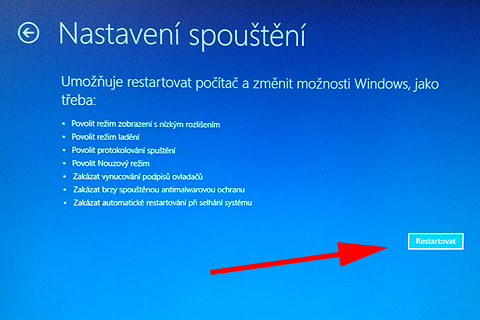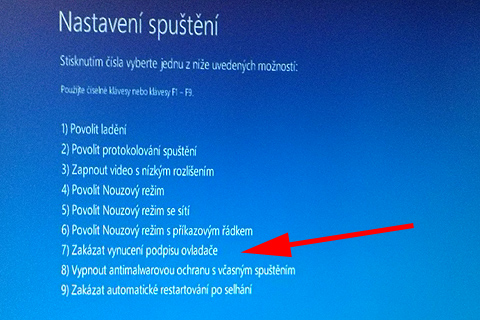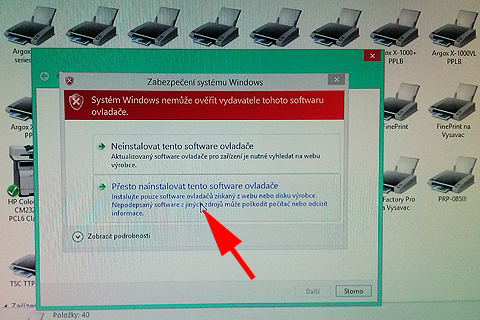Pro zprovoznění webcam Live! Cam Vista IM pod Linux Mint 10 ve Skype je potřeba doinstalovat ovládací panel pro webcam:
v4l2ucp
ten se nainstaluje snadno ve správci sw, tak jak se instaloval Skype z balíčku.
Dále je potřeba upravit soubor /usr/local/bin/skype a to takto:
Spusťte terminál a zadejte:
sudo gedit /usr/local/bin/skype
Otevře se editace souboru skype, zde zkopírujte následující řádky (platí pro 32 bit systém Linux Mint):
#!/bin/bash
LD_PRELOAD=/usr/lib/libv4l/v4l1compat.so /usr/bin/skype
Uložte, zavřete a napište dále do terminálu:
sudo chmod a+x /usr/local/bin/skype
potvrďte enter, ukončete a znovu spusťte Skype.
Níže je uveden původní postup, kde je uvedena editace souboru skype i pro 64 bit systém Linux Mint):
How to make Webcam compatible with Skype.